入力・変換中の色をカスタマイズする
■対応バージョン:MS-IME/MS-IME 2007
MS-IME/MS-IME 2007で入力する読みや変換中の文字の色は、自由にカスタマイズ可能だ。初期設定は、WordやExcelなど白い背景色のアプリケーションに合わせた地味な色となっているが、好みで変更してもまったく問題はない。ここでは、MS-IME 2007での色のカスタマイズ操作を紹介する。
言語バーの[ツール]ボタンをクリックしてメニューを開いたら、[プロパティ]をクリックする
プロパティのダイアログボックスが表示されたら、[全般]タブに切り替えて、[ローマ字/色の設定]の[色設定]で[変更]ボタンをクリックする
[画像のクリックで拡大表示]
詳細なプロパティを設定するダイアログボックスが表示されたら、[色設定]タブに切り替える
[画像のクリックで拡大表示]
[色の指定]で「入力文字」や「注目文節内文字」を選択し、右側の[文字色]や[背景色]で色を指定する。設定中は[プレビュー]で実際の表示を確認できる。なお、色を変更すると、[設定]は自動的に「ユーザー定義」に変化する。設定したら[OK]ボタンをクリックし、続けてプロパティのダイアログボックスでも[OK]ボタンをクリックする。これで設定は完了
[画像のクリックで拡大表示]
以上で、変換中の色が次のように変化する。
色のカスタマイズ例。あくまで入力・変換中の色のカスタマイズであり、変換後の色とは無関係である点に注意
なお、元の色に戻すなら、手順3の[ローマ字/色の設定]の[色設定]の項目で、「ユーザー定義」を「Microsoft IME」に変更するだけでよい。色のカスタマイズ結果はすべて「ユーザー定義」という名前で保存・管理されるので、それを初期設定の「Microsoft IME」に戻す仕組みだ。
ここまでは、MS-IME 2007の操作だ。MS-IMEもほぼ同じだが、一カ所だけ違いがある。[プロパティ]のダイアログボックスを開いたら、[編集操作]タブに切り替え、[ローマ字/色の設定]の[色設定]で[変更]ボタンをクリックする。項目が用意されているタブが異なるだけで、ダイアログボックスの内容はまったく同じである。
MS-IMEでは、プロパティのダイアログボックスの[編集操作]タブに色設定の項目が用意されている。それ以外はMS-IME 2007と共通だ
[画像のクリックで拡大表示]
![言語バーの[ツール]ボタンをクリックしてメニューを開いたら、[プロパティ]をクリックする](1_spx390.jpg)
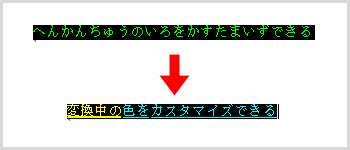
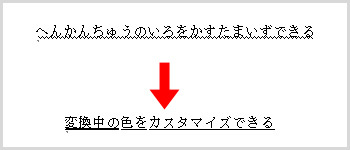

![プロパティのダイアログボックスが表示されたら、[全般]タブに切り替えて、[ローマ字/色の設定]の[色設定]で[変更]ボタンをクリックする](thumb_400_2_px400.jpg)
![詳細なプロパティを設定するダイアログボックスが表示されたら、[色設定]タブに切り替える](thumb_400_3_px400.jpg)
![[色の指定]で「入力文字」や「注目文節内文字」を選択し、右側の[文字色]や[背景色]で色を指定する。設定中は[プレビュー]で実際の表示を確認できる。なお、色を変更すると、[設定]は自動的に「ユーザー定義」に変化する。設定したら[OK]ボタンをクリックし、続けてプロパティのダイアログボックスでも[OK]ボタンをクリックする。これで設定は完了](thumb_400_4_px400.jpg)
![MS-IMEでは、プロパティのダイアログボックスの[編集操作]タブに色設定の項目が用意されている。それ以外はMS-IME 2007と共通だ](thumb_400_7_px400.jpg)




















































